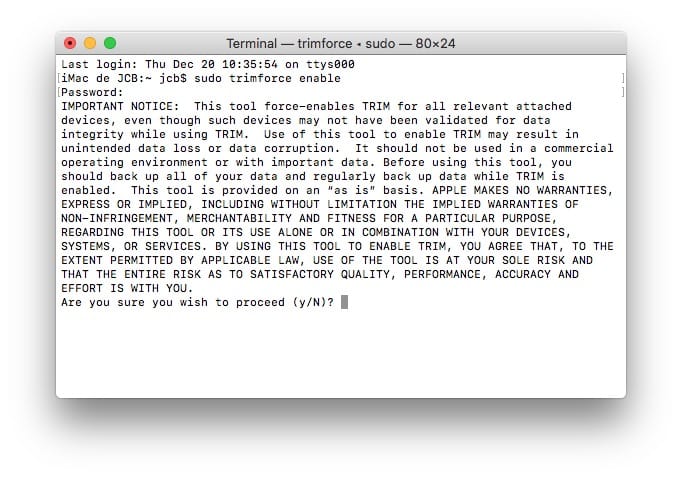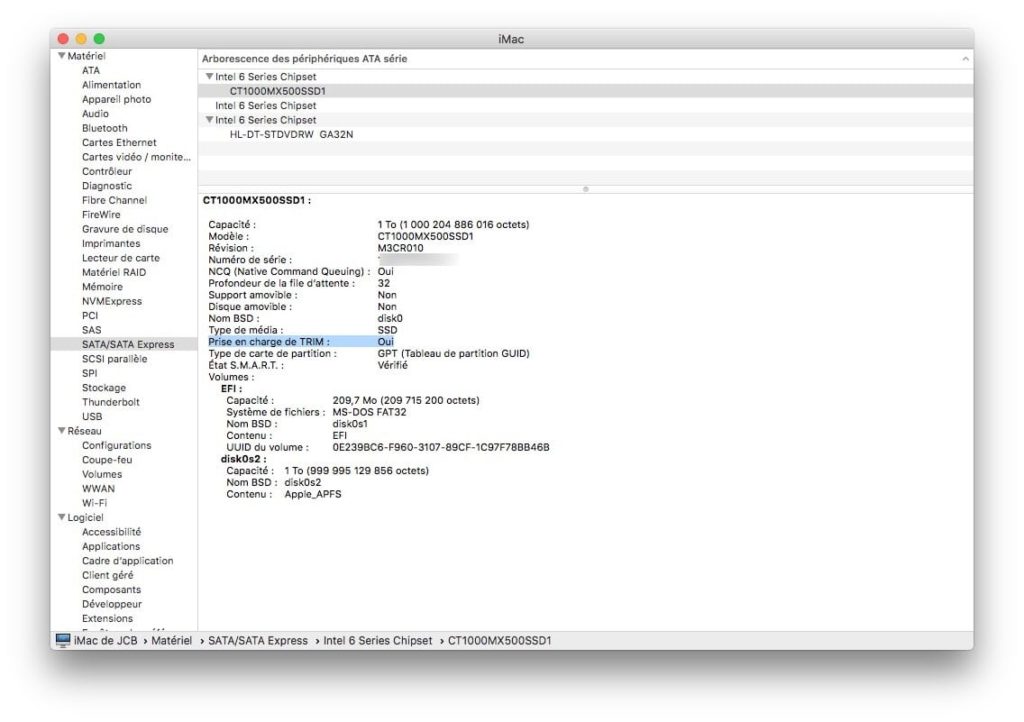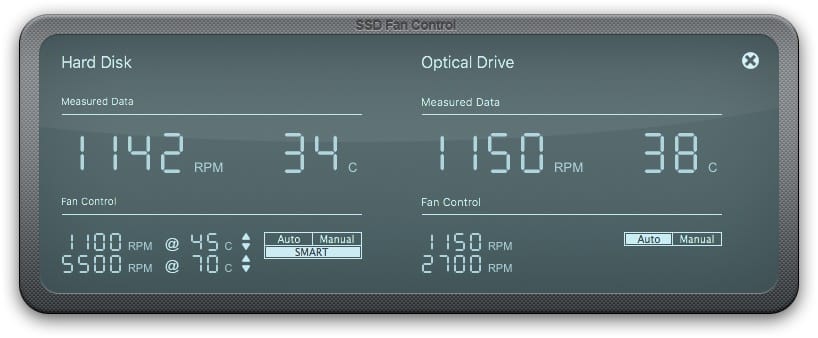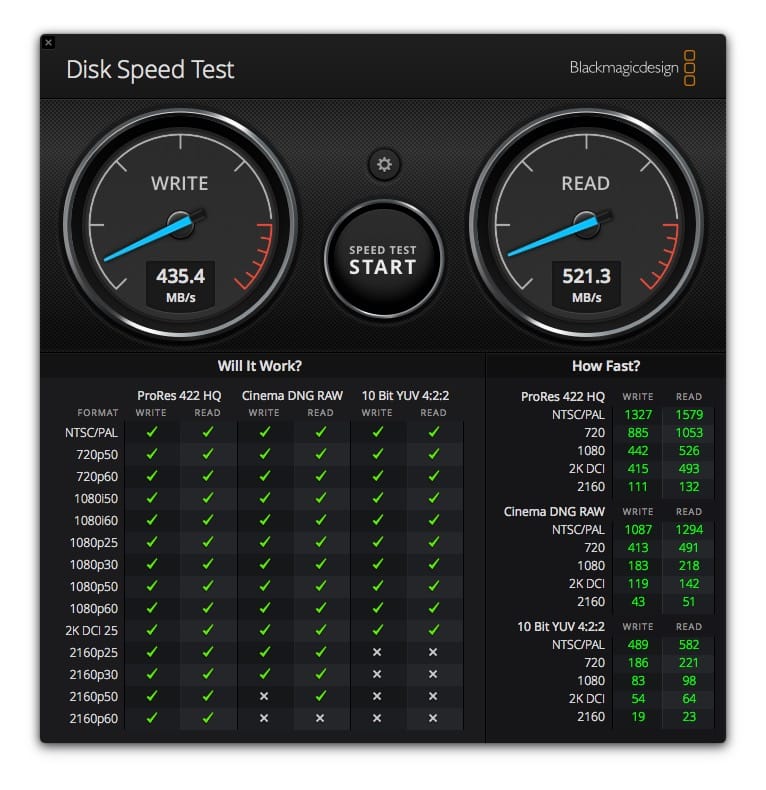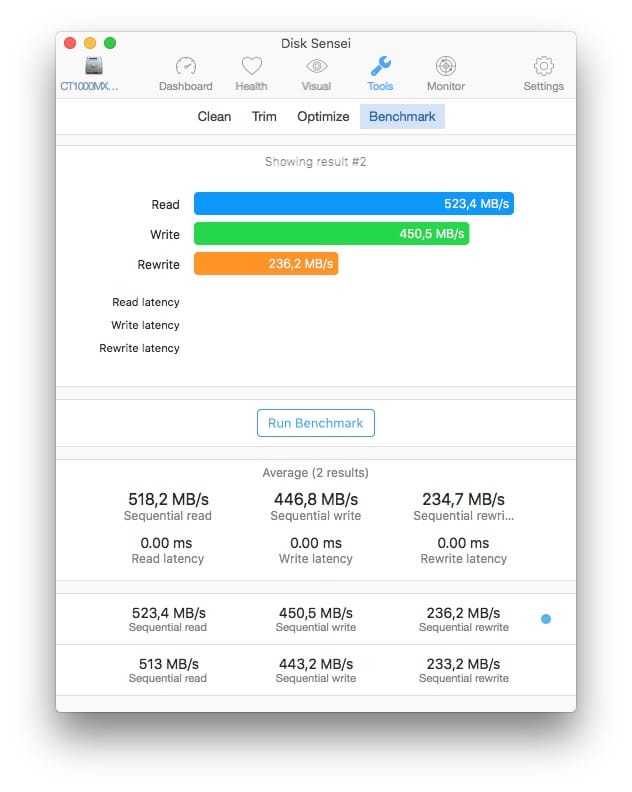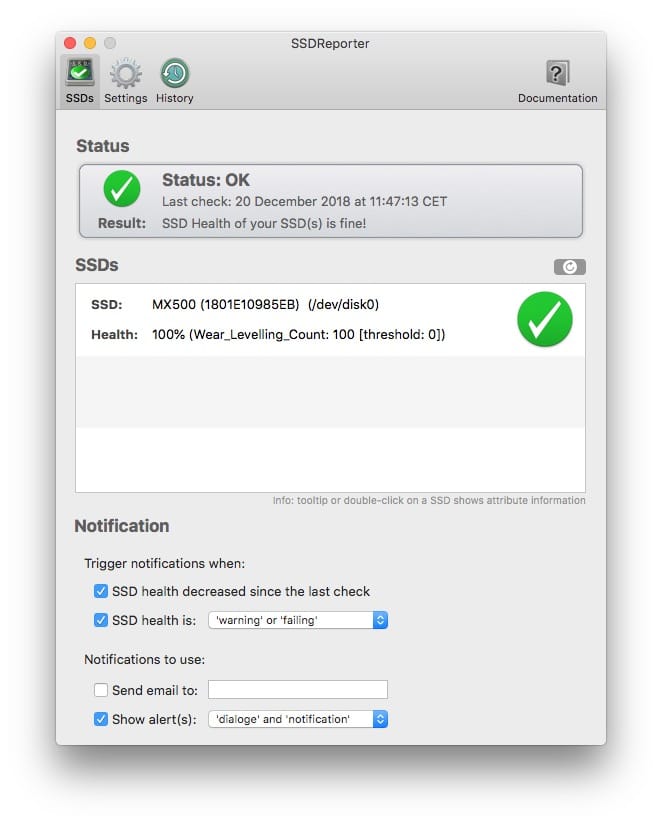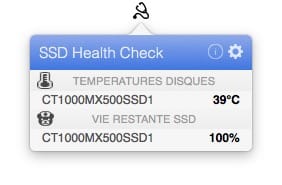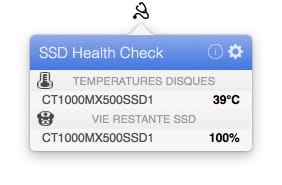
Optimizar las SSD de tu Mac consiste en comprobar su estado de salud, ver si el TRIM está activo en caso de que hayas instalado una nueva SSD en tu MacBook, iMac, Mac mini…, asegurarte de que el medio esté bien ventilado, especialmente después de cambiar el disco duro de tu iMac por una SSD Crucial de 1TB (lee nuestra prueba), participar en su monitorización a través de la S.M.A.R.T., etc. Le mostraremos varios consejos fáciles de configurar para gestionar mejor la unidad SSD de su Mac, ya sea que la integre o la añada usted.
Optimiza las SSD de tu Mac: activa el TRIM
Como recordatorio, TRIM es un comando que permite a macOS indicar al controlador de almacenamiento de memoria flash (SSD) qué bloques de datos ya no están en uso y, por lo tanto, se pueden eliminar. La activación de TRIM mejora significativamente el rendimiento de los accesos SSD de lectura y escritura. Para los Mac vendidos con una unidad SSD proporcionada por Apple, la TRIM se activa automáticamente, por lo que no hay nada que hacer en este nivel, pero si acabas de instalar una nueva unidad SSD en tu iMac, MacBook, Mac mini o Mac Pro, es necesario activar la TRIM. Puede hacerlo a través del terminal Mac disponible en el Finder, la carpeta Aplicación y las Utilidades. Simplemente copie y pegue la siguiente línea de comandos, la tecla Enter en el teclado e introduzca su contraseña a ciegas (no aparecerá en la pantalla) y luego presione la tecla «Y» (Sí) para continuar:
sudo trimforce enable
Luego vaya al menú Apple + ⎇ (ALT), elija el menú desplegable Información del sistema…, la pestaña Hardware / SATA/SATA/SATA/SATA Express. Haga clic en la unidad SSD y asegúrese de que la línea TRIM Support diga Sí.
Si no se siente cómodo con el terminal Mac, instale la utilidad Trim enabler o el optimizador SSD Chameleon, que es gratuito. Vaya al icono Trim y actívelo!
Optimiza las SSD de tu Mac: ajusta la ventilación del iMac
Si has cambiado el disco duro de tu Mac a una SSD potente, recordando clonar la unidad de tu Mac y luego optimizar tu Mac, es posible que hayas notado que la ventilación de tu iMac es mucho más alta que antes. Esto es normal, ya que el sensor de temperatura del disco duro ya no es adecuado para su nueva unidad SSD. Para asegurar una ventilación óptima, le recomendamos que instale el excelente SSD Fan Control (ajuste del ventilador en S.M.A.R.T.), que inicia automáticamente cada sesión de Mac. También puedes usar Macs Fan Control, que también funciona muy bien en macOS o en tu partición Boot Camp (Windows), si has seguido nuestro tutorial para instalar Windows en tu Mac en el arranque dual (Arranque dual macOS Mojave Windows 10 Boot Camp). Más tarde encontrará un Mac silencioso y regulado y, sobre todo, una unidad SSD con un ventilador que «ronronea» alrededor de las 1.000 RPM.
>.
Optimice las SSD de su Mac: Pruebe el rendimiento
Si quiere asegurarse de que su SSD tiene un buen rendimiento, pruébelo con Blackmagic Disk Speed Test.
También puede probar con las herramientas Trim Enable (pestaña Benchmark) o Disk Sensei desde el mismo editor.
Optimiza las SSD de tu Mac: comprueba el estado de salud
Para un seguimiento detallado del estado de salud de las SSD de tu Mac, monitorización y aprovechamiento de la gestión S.M.A.R.T. de las SSD, te recomendamos el formidable DriveDX.
.
Eche también un vistazo al SSD Reporter (excelente para la gestión de alertas).
Y, por último, SSD Health Check, que proporciona muchos detalles (vida útil estimada de las unidades SSD, S.M.A.A.A.R.T., errores de escritura, temperatura…) directamente en la barra de menús de tu Mac.
Contenido relacionado
[pt_view id=»4d1dcb4e1j»]